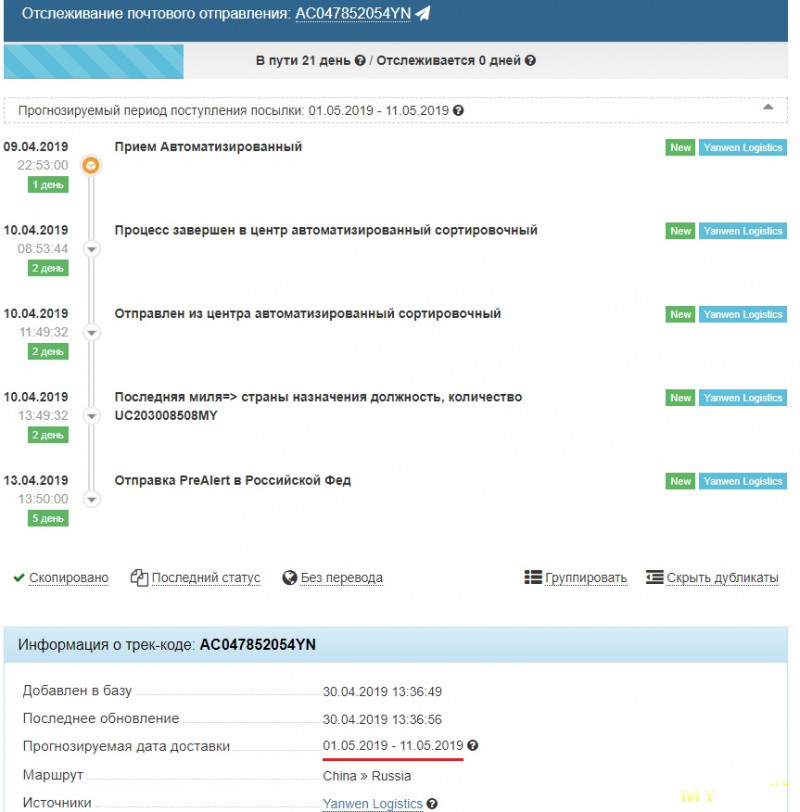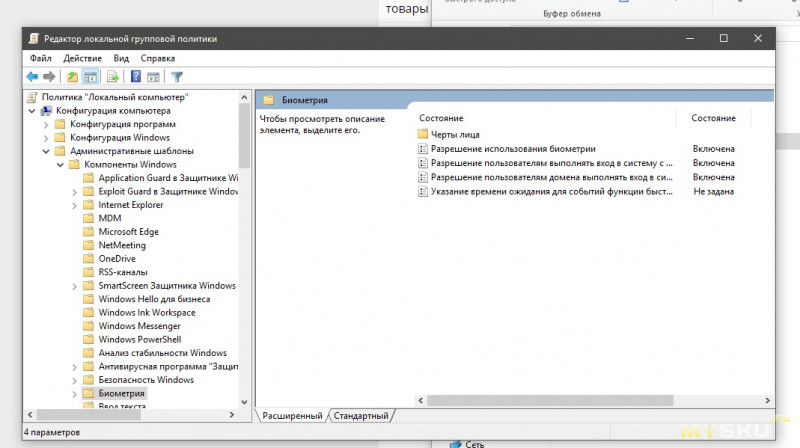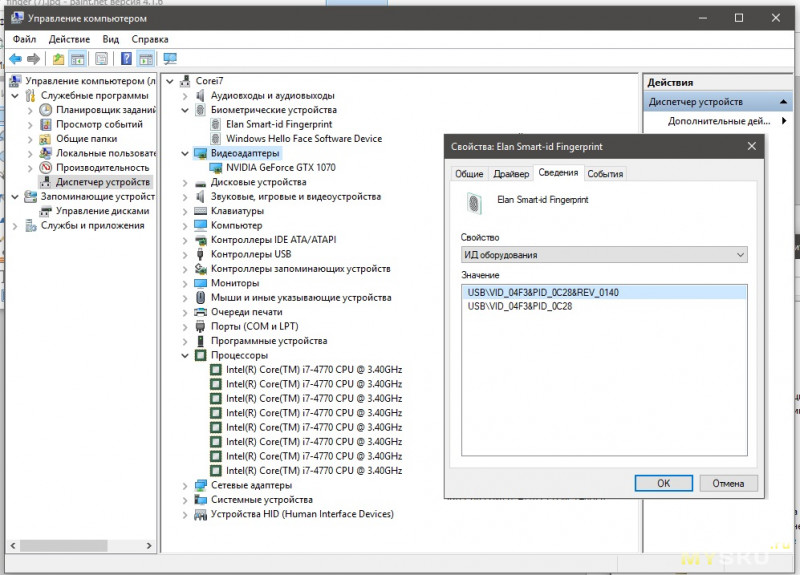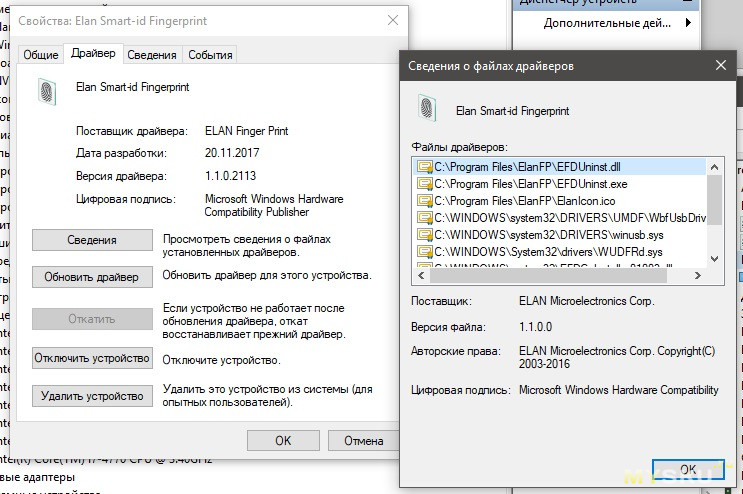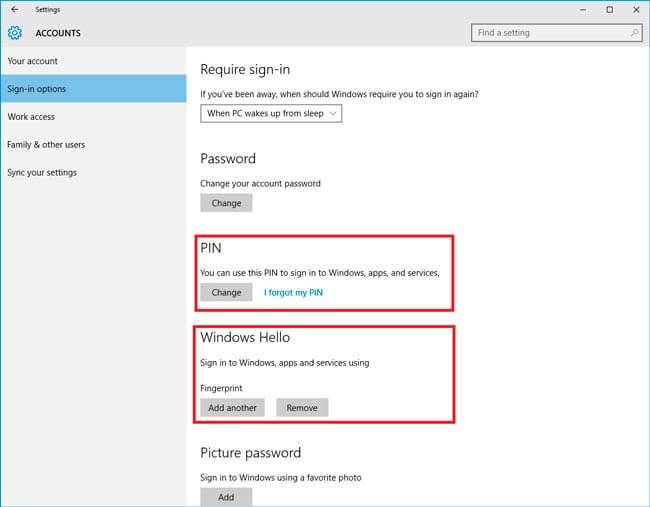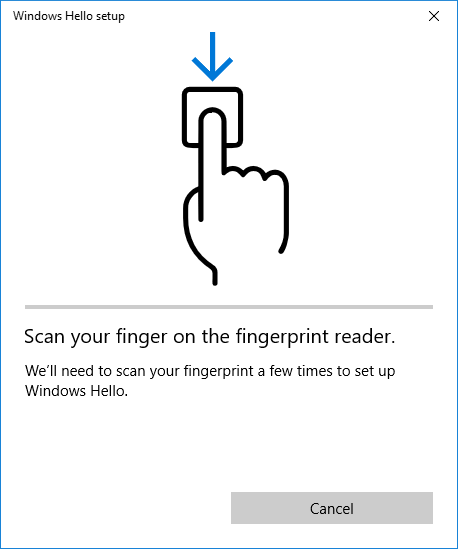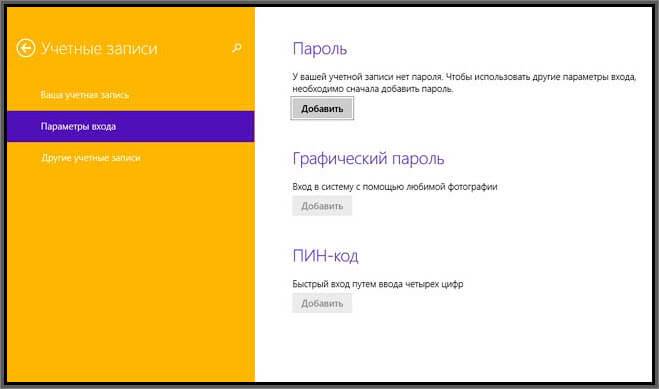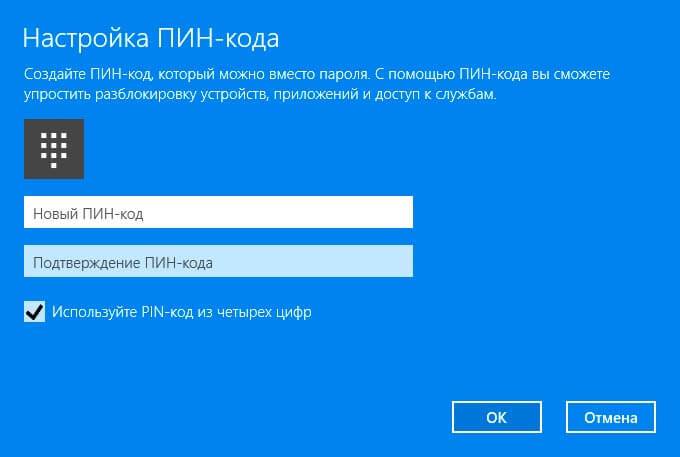- Цена: $12,5 (800 р)
- Перейти в магазин
всем привет, разбавим обзоры tws наушников usb сканером отпечатков пальцев для windows
в этом миниобзоре будет больше фото, чем букв, так как рассказывать особо не о чем…
сначала я думал взять камеру с поддержкой Windows hello (привык на win10 планшете hp envy x2 detachable 12-e091ms использовать — удобно, работает даже в полной темноте), но жаба душила платить за нее 5500 + 800 доставка из США.
Данный девайс обошелся мне в 810 р на ebay (на момент покупки ниже цены не было, на али как минимум на 100р дороже)
был заказан 7 апреля и получен 26, трек продавец
дал
, но он не отслеживался по территории РФ, поэтому забрал я его не из отделения почты, а из почтового ящика.
Комплектация минималистична — блистер с девайсом и все, на задней части есть qr-код для скачивания приложения smart ID
я им не пользовался, но оно умеет шифровать папки-файлы под отпечаток пальца (поскольку качество приложения непонятно — использовать для шифрования чего-то важного не стал бы — глюкнет ПО и все… нет файла).
при установке у меня возникли небольшие проблемы (win 10 pro x64 1809, лицензионная), связанные с групповыми политиками — в них пришлось вручную включить возможность использования биометрии
групповые политики
Драйвер пришлось искать по ID — win 10 сама найти не смогла
диспетчер устройств
После всего перечисленного и нескольких перезагрузок наконец в разделе настроек win10 появилась опция добавления отпечатка, процедура 1в1 как на телефонах: приложите, еще, еще, поверните, еще, готово.
настройки винды
Пользуюсь им уже несколько дней как минимум 2 раза в день, сбоев в работе нет, скорость срабатывания большая (доли секунды),
так что если надоело вводить пароль/пин-код, то можно купить такую штуку и сделать еще один шаг в будущее))
фото в системном блоке
UPD: сканер позволяет делать покупки в магазине Windows
дрова
Планирую купить
+114
Добавить в избранное
Обзор понравился
+108
+164
Windows Hello — это биометрические параметры входа Microsoft для Windows 10 , позволяющие выполнять вход с помощью отпечатка пальца или идентификатора лица. Однако, если у вас старый компьютер или компьютер без необходимых функций, эти параметры входа в систему Hello могут быть вам недоступны. Вот где приходят аксессуары для сканеров отпечатков пальцев.
К сожалению, не всегда легко найти подходящие сканеры для работы. Не все из них работают с Windows Hello, а некоторые являются дешевыми подделками, которые не стоят вашего времени. Чтобы выручить, мы создали список лучших сканеров отпечатков пальцев, которые гарантированно работают с Windows Hello , начиная с отличного
модель.
Verifi P5100
Verifi специализируется на надежных и надежных сканерах отпечатков пальцев, особенно для настольных моделей: исключительная модель PF5100 использует большой силиконовый датчик, который является более точным, чем оптические датчики, и даже умудряется придать цельнометаллическому дизайну некоторый стиль.
Он совместим с менеджерами паролей и даже поставляется бесплатно для менеджера паролей Roboform. Для настройки просто войдите в Windows 10 и выполните поиск биометрических устройств, чтобы начать процесс. Он идеально подходит для защиты деловых или персональных настольных компьютеров, но цена может быть немного высокой для некоторых покупателей. Проводной дизайн также затрудняет использование этой модели для ноутбуков.
PQI Mini USB считыватель отпечатков пальцев
Небольшие USB-считыватели предназначены для размещения на ноутбуках без лишних проблем: многие из них настолько малы, что вы можете их оставить, и все же без проблем поместите свой ноутбук в чехол или сумку . PQI предлагает одну из лучших из этих моделей, быстрый и крошечный ридер, полностью совместимый с Windows Hello.
Вы можете запрограммировать до 10 различных отпечатков пальцев, чтобы другие могли получить доступ к вашему ноутбуку при необходимости. Он также может помочь вам автоматически зашифровать файлы, если вы хотите настроить программное обеспечение, хотя эта часть не является необходимой для работы. PQI называет их считыватель отпечатков пальцев самым быстрым в мире, и хотя это трудно доказать, на самом деле считывание отпечатка пальца занимает всего доли секунды, что помогает ускорить процесс входа в систему.
Kensington VeriMark Reader
Этот крошечный портативный считыватель Kensington поставляется с брелоком для ключей, так что вы можете легко снять его и хранить в дороге, хотя он достаточно мал, чтобы вам это не понадобилось.
В дополнение к совместимости с Windows Hello читатель также поставляется с аутентификацией второго фактора FIDO, которая используется для защиты и доступа к облачным файлам в Chrome. Шифрование также используется для защиты всех данных отпечатков пальцев, хранящихся на считывателе. Это немного дороже, чем другие компактные опции, но дополнительные функции безопасности стоят того.
Считыватель отпечатков пальцев Lexar Jumpdrive
Подход Lexar к устройству считывания отпечатков пальцев предлагает дополнительное преимущество, которое может быть именно тем, что вам нужно: сканер отпечатков пальцев подключен к дисководу с перемычкой, который предлагает 64 ГБ дополнительного хранилища. Файлы на диске зашифрованы с помощью 256-битного шифрования AES, и да, вы можете одновременно использовать и сканер отпечатков пальцев, и диск. Вы можете запрограммировать до десяти отпечатков пальцев.
Размер 64 ГБ — это отличный выбор, но вы можете выбрать больший или меньший размер хранилища, если хотите. Недостатком этой модели является то, что она торчит из вашего ноутбука, как обычная флешка, поэтому вы не сможете удержать ее при транспортировке.
DigitalPersona Reader
Еще одна сильная настольная модель, эта программа для чтения DigitalPersona, в первую очередь предназначена для бизнес-пользователей и компаний, которые хотят инвестировать в долговечные считыватели отпечатков пальцев, которые они могут использовать для различных индивидуальных целей, в том числе для работы на компьютерах Windows.
Однако установка программного обеспечения и использование SDK требует определенных ИТ-знаний, поэтому он может оказаться не лучшим выбором для отдельных потребителей, которым нужна безопасность на домашнем компьютере. Модель также оснащена синим светодиодом, поэтому вы знаете, когда она работает, что удивительно удобно.
|
19 января 2022 15
Владельцы MacBook давно привыкли разблокировать ноутбук по отпечатку пальца.
На некоторых Windows-лэптопах тоже есть этот сканер, но большинство моделей продаются без него.
Благодаря AliExpress, сканер отпечатков пальцев можно добавить в любой компьютер на Windows.
Сканер подключается к ноутбуку через порт USB-A. Драйвера на Windows 10 и 11 устанавливаются автоматически.
После этого пользователи могут настроить его через функцию Windows Hello.
Она может добавить до пяти отпечатков пальцев.
С помощью сканера можно разблокировать ноутбук и подтверждать действия в системе.
Поскольку он подключается через USB, то на серьезную защиту данных рассчитывать не стоит.
Но зато сканер сильно упрощает использование компьютера.
На AliExpress сканер отпечатков пальцев для Windows стоит 1575 рублей. Доставка из Китая стоит 142 рубля и длится примерно 3-4 недели.

🤓 Хочешь больше? Подпишись на наш Telegram.

iPhones.ru
Он настраивается через функцию Windows Hello.
- AliExpress,
- windows,
- Windows 10,
- Windows 11,
- гаджеты,
- ноутбуки
Илья Сидоров
@ilyasidorov
Редактор новостей и автор статей на iPhones.ru.
Согласно статистике, большинство пользователей не уделяют особого внимания подбору сложных паролей для входа в систему, что становится причиной взлома и других негативных последствий. Или же, код доступа элементарно забывается. В такой ситуации лучшим вариантом станет применение:
- биометрической проверки;
- графического пароля;
- PIN-кода.
Но есть у всех этих способов один главный недостаток. К примеру, чтобы перейти к сканированию отпечатков, все равно придется сначала ввести данные учётной записи Майкрософт. Рассмотрим подробнее перечисленные выше варианты аутентификации.
Биометрическая система
Настройка выполняется следующим образом:
- Переходим в «Параметры» (этот пункт находится в меню «Пуск»).
- Далее – раздел «Учётные записи», где нужно из списка слева выбрать «Параметры входа»:
- Теперь выбираем «Отпечаток пальца» (Windows Hello). Вам предложат провести сканирование:
- Для каждого пальца нужно проделать эту операцию восемь раз, чтобы результаты были максимально достоверными. Это нужно на тот случай, если какой-то из отпечатков повредится в результате пореза и прочих действий.
Стоит отметить, что пока данная система авторизации несовершенна. Её можно легко обойти с помощью качественного муляжа. Возможно, в скором времени сканеры будут усовершенствованы.
Кроме того, к минусам можно отнести локальное хранение биометрических данных, что не исключает возможность их хищения и использования в мошеннических целях.
На тот случай, если сканирование не работает, то для входа всегда можно использовать пароль от учётной записи.
Графический ключ
Чтобы его установить, переходим в уже знакомые настройки:
- Кликаем по кнопке «Добавить» в разделе «Графический пароль». Стоит отметить, что без добавления аутентификации по коду, этот способ окажется недоступным.
- Выбираем базовое изображение, на котором с помощью мыши или сенсорного ввода начинаем рисовать геометрические фигуры (круги, линии, дуги) в определенной последовательности и с разным расположением на экране.
- Три раза нужно подтвердить свой ввод.
Вот и всё, теперь можно смело пользоваться этим способом.
Внимание! Уже известно несколько случав взлома графического пароля. И если хотите надежно защитить Ваши данные, то используйте комплексную защиту. Группе ученых из GFS Technology удалось разработать алгоритм перебора возможных вариантов, что позволило эффективно взламывать графическую защиту. Их приложение основано на схожих предпочтениях большинства пользователей, которые на картинках любят обводить глаза, носы, лица, очертания прочих объектов. Так что, стоит придумать что-то неординарное и сложное для повышения уровня защищенности. Принцип работы данной системы основан на построении сетки с отмеченными координатами точек, указанных при создании кода. Когда Вы его вводите, происходит проверка на соответствие введенных данных положению зарегистрированных точек. Даже если отклонение незначительно, есть вероятность успешной аутентификации. Конечно, если вместо круга ввести линию, то результат будет отрицательным.
Использование PIN
Наряду с применением вышеперечисленных способов защиты, этот метод может оказаться очень эффективным. Чтобы настроить вход по PIN, заходим в «Параметры». Затем выбираем «Учётные записи». Слева отобразится список вкладов. Нас интересуют «Параметры входа». Знакомое окно?
Кликаем «Добавить» в соответствующей части и вводим дважды придуманный код:
Вот и всё. Защита активирована.
В одной из статей я рассказывал о шифровании данных на дисках с помощью встроенных средств Windows. Если хотите, чтобы Ваша информация была надежно скрыта от постороннего доступа, то следует настроить авторизацию по флешке. На съемном носителе будут сохранены ключи дешифрования.
При входе в систему, нужно будет подсоединить USB носитель для получения доступа. Поверьте, такой способ наиболее надежный. А если его совместить с перечисленными выше механизмами, то даже самый «матёрый» хакер не сможет ничего сделать! Рекомендую прочесть материал о BitLocker для большего погружения в тему.
А Вы знали, что Microsoft активно работает над совершенствованием Windows Hello. Помимо проверки отпечатка пальца, к биометрической авторизации будет добавлено сканирование сетчатки глаза. Пока что проблема состоит в разработке специальных устройств, поскольку обычная веб-камера не способна справиться с такими сложными задачами.
С уважением, Виктор


-
Общие обсуждения
- как заставить windows 10 видеть сканер отпечатков — драйвера установлены , но сам windows не понимает что он есть:(
- Изменен тип25 февраля 2016 г. 9:54давность
7 февраля 2016 г. 19:17 Ответить | Цитировать
Все ответы
-
Я знаю как настраивать данную функцию (на двух машинах работает)
В том то весь и фокус что в данном случаи в функции «Windows Hello» нет батиметрического датчика, такое ощущение, что винда не понимает что данное устройство является биометрическим датчиком.
На тех машинах где сканер работает и винда его видит он в диспетчере устройств отображается иначе (см скрин
8 февраля 2016 г. 5:53 Ответить | Цитировать
-
После обновления Windows до 1709 функция Windows Hello также перестала видеть датчик отпечатков пальца.
Помогло удаление его из системы вместе с драйверами через диспетчер оборудования.
Кроме того, можно попробовать подсунуть драйверы датчика, найденные на catalog.update.microsoft.com по USBVID&PID.
22 октября 2017 г. 13:28 Ответить | Цитировать
- Цена: $19.99
Сканеры отпечатков набирают все большую популярность даже в сегменте бюджетных смартфонов. А можно ли такое добавить в ПК?.. А с поинтами цену можно сбить до $14.83 🙂 Идея сканеров отпечатков пальцев в ноутбуках не нова. Наверное, многие из вас видели в прошлом модели с такими сканерами. Часто это бизнес класс, не бюджетный вариант.




Рабочая поверхность с бокового торца, по виду как обычный пластик.
Размеры части, что торчит снаружи: 10 * 8 * 8мм Вот так выглядит в ноутбуке: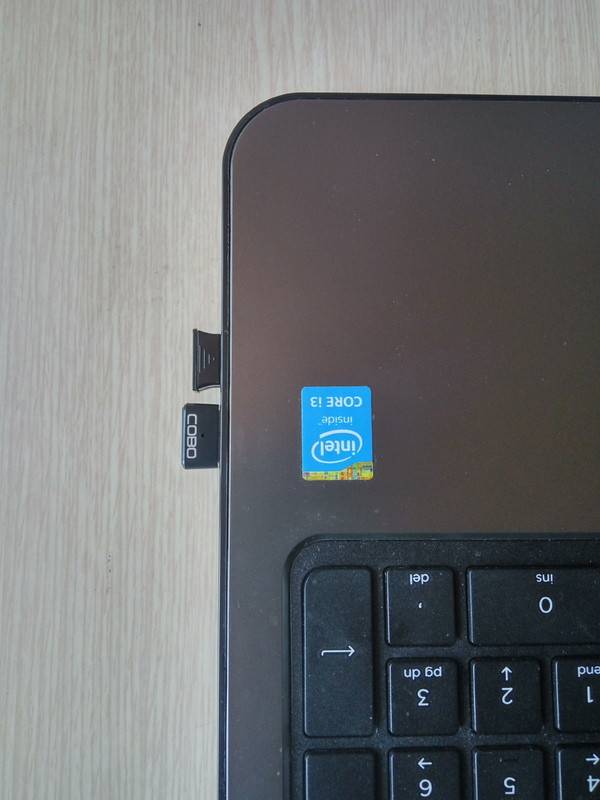

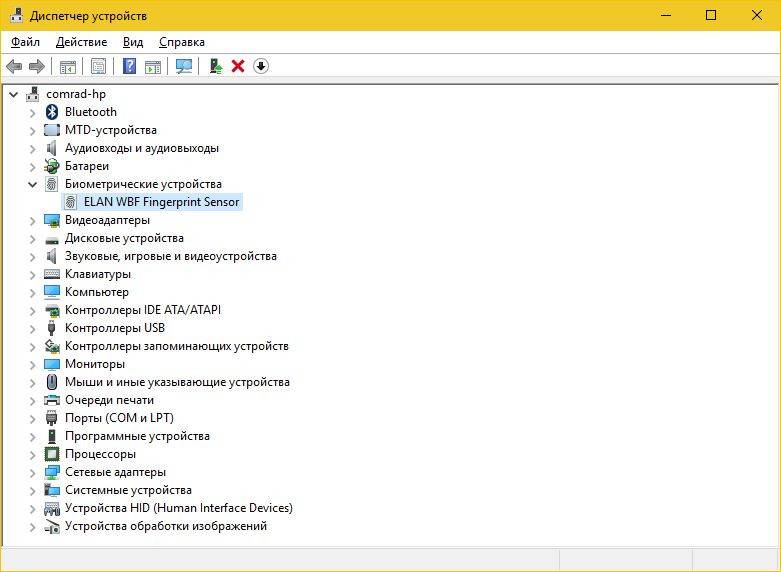
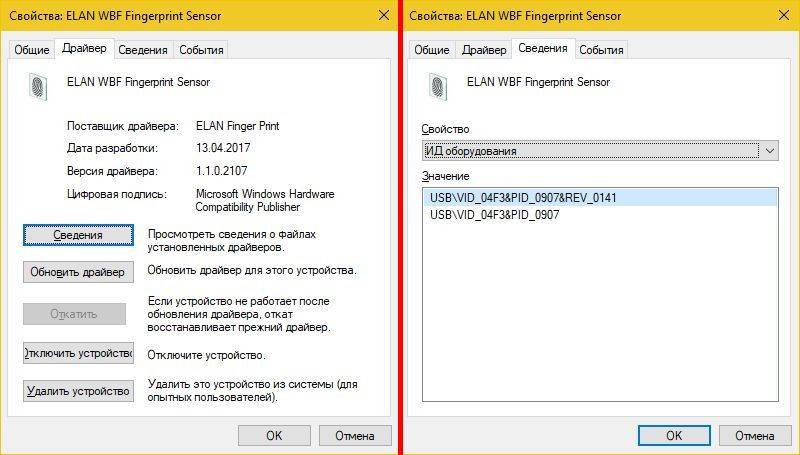
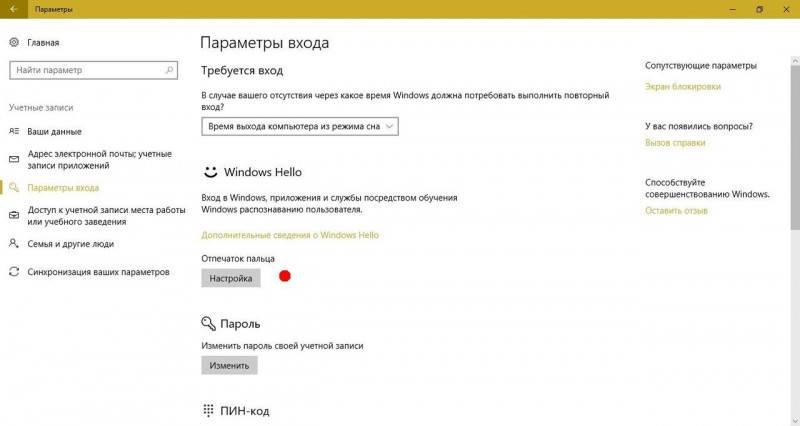
Можно задать несколько пальцев, сколько максимально я не знаю, но лучше минимум два, вдруг порез на пальце и т.п. Затем система нас попросит ввести пин-код в качестве дополнительного средства разблокировки. Сначала предложит ввести пароль от Windows для аутентификации.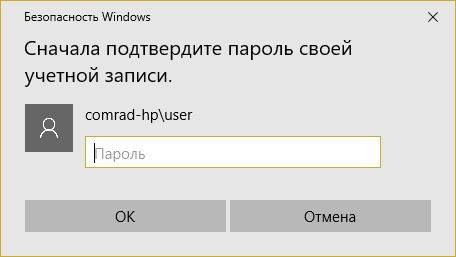
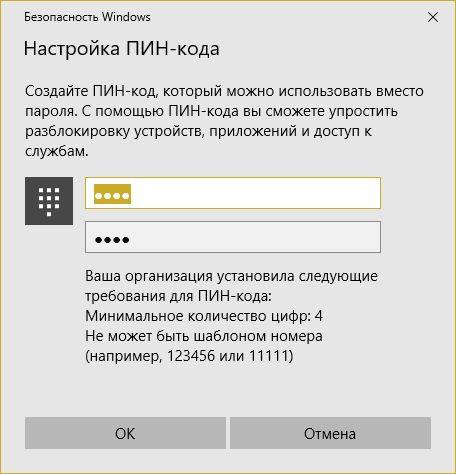
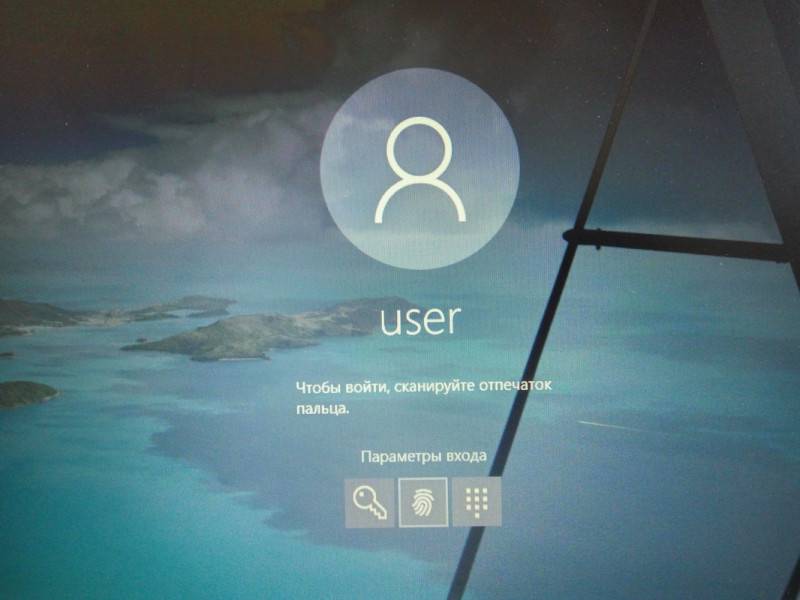
Windows 7 все еще популярна, можно ли на ней настроить? Можно, но несколько иначе. Драйвера те же. Идем в панель управления / оборудование и звук / биометрические устройства.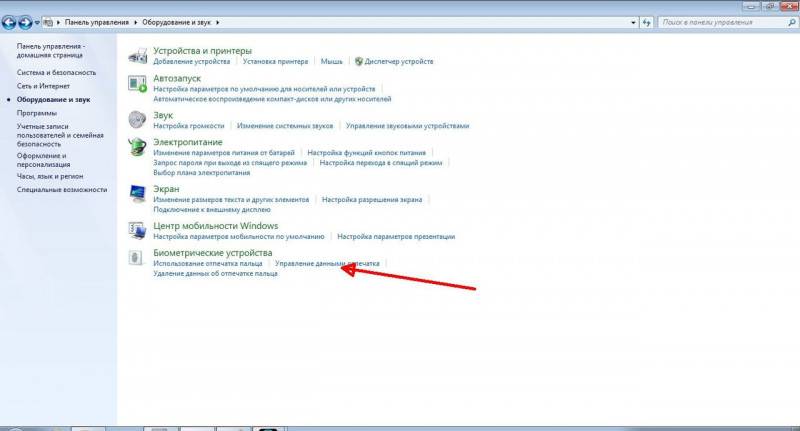
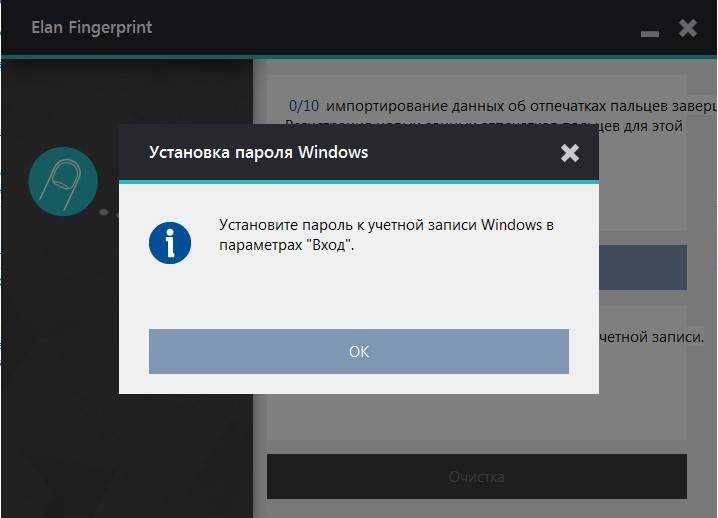
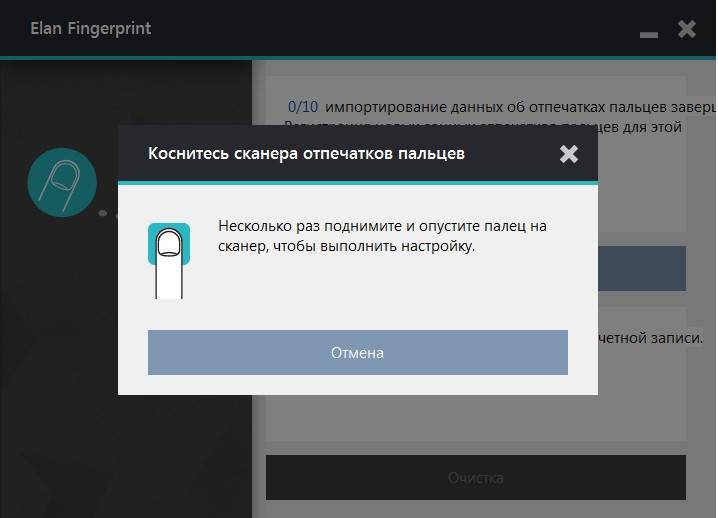
Работает сканер просто великолепно! Когда я его подключил и попробовал первый раз — испытал дикий восторг от простоты и скорости его работы. И до сих пор кайфую 🙂 Как в старых сканерах проводить пальцем не нужно, достаточно прикосновения, срабатывание происходит за доли секунды. Провел тест на 50 подряд блокировок / разблокировок, все 50 прошли успешно, ни одной неудавшейся попытки не было, как это часто бывает в бюджетных смартфонах, у которых количество фэйлов может доходить по 50%. Из минусов могу отметить, что он Windows-only, по крайней мере на других системах сходу не заводится. Видеообзор:Используемые источники:
- https://it-tehnik.ru/software/windows-10/open-windows-10-fingerprint.html
- https://social.technet.microsoft.com/forums/ru-ru/951219e5-cbc7-43b5-916c-b05f8fda173d/windows-10-1085107710741080107610771090
- https://mysku.ru/blog/china-stores/52122.html
На сегодняшний день с биометрическими данными работает большинство веб-сайтов и операционных систем. Поэтому не удивительно, что практически все современные ноутбуки поставляются со встроенными сканерами отпечатков пальцев.
Если вы используете относительно старое устройство, то не стоит расстраиваться раньше времени. Вместо того, чтобы обменивать старый ноутбук на более современный, с уже встроенным биометрическим датчиком, вы можете подключить к нему USB сканер отпечатков пальцев.
Далее мы рассмотрим лучшие на наш взгляд модели среди тех, что доступны сегодня на рынке.
Содержание
- 1 PQI Mini USB Fingerprint Reader
- 2 Verifi P2000 Fingerprint Reader
- 3 Kensington VeriMark
- 4 Benss Fingerprint Reader Analyzer
- 5 IDEM BioScan Compact
- 6 Blucoil SecuGen Hamster Pro 20
- 7 Дополнительная безопасность
PQI Mini USB Fingerprint Reader
PQI Mini USB Fingerprint Reader это отличный выбор для тех, кто хочет дать старому оборудованию вторую жизнь. Сканер был создан специально для работы с новой функцией Hello, доступной на девайсах с Windows 10. Однако, устройство поддерживает и версии операционных систем Windows 7 и 8.
Одно из главных достоинств датчика в том, что он имеет возможность 360-градусного сканирования. Поэтому вам не придется беспокоиться о том, как лучше всего подключить устройство к ПК. Используйте ближайший USB порт и начинайте работу. Когда сканеру потребуется отпечаток пальца, то он автоматически повернется туда, куда нужно и сравнит полученные данные с сохраненной копией.
PQI Mini USB Fingerprint Reader может хранить в памяти до 10 различных профилей. Поэтому устройство отлично подходит для совместного использования или тех случаев, когда вам потребуется отсканировать дополнительный палец (если «основной» загрязнится или травмируется).
PQI Mini USB Fingerprint Reader доступен по вполне демократичной цене, что делает его отличным выбором для тех, кто ищет стартовую модель. Кроме того, сканер достаточно портативный, чтобы без особых проблем носить его с собой.
Купить
Verifi P2000 Fingerprint Reader
Если вы используете стационарный компьютер на котором не так просто добраться до USB портов, то обратите внимание на Verifi P2000 Fingerprint Reader. Он легко подключается к ПК, а главное его можно разместить недалеко от компьютера, для более комфортного использования.
Сканер изготовлен из ударопрочного металла и прослужит не один год. Несмотря на прочную конструкцию, у него хороший коэффициент распознавания отпечатков пальцев. Поэтому вам не придется постоянно менять положение пальца только для того, чтобы добиться полного совпадения. В большинстве случаев достаточно будет провести по датчику всего раз.
При создании модели P2000, компания Verifit планировала сделать прочное и долговечное устройство так, чтобы это не оказывало никакого влияния на процесс сканирования и точность распознавания результатов. Verifi P2000 Fingerprint Reader это достаточно портативное устройство, которое можно легко носить с собой. Кроме того, оно совместимо с куда большим количеством компьютеров, чем другие подобные модели.
Купить
Kensington VeriMark
Для невероятно маленького сканера отпечатков пальцев у Kensington VeriMark есть практически все, что нужно для комфортной работы. Модель может похвастаться поддержкой 360-градусного сканирования и небольшим размером. Но главное, что делает Kensington VeriMark таким ценным, дополнительный функционал.
Все полученные данные устройство хранит в зашифрованном виде. Когда датчик сканирует отпечаток пальца, он тут же его шифрует. Прервать данный процесс невозможно, поэтому взломать программное или аппаратное обеспечение и извлечь биометрические данные не получится.
Кроме того, устройство использует особый шаблон для расшифровки полученных сканов, который есть только у производителя. Это делает его более защищенным от хакерских атак и других попыток получения несанкционированного доступа.
Сканер поддерживает работу с относительно старыми USB-A портами независимо от версии выпуска. Если вы используете модель с USB-C, то при помощи адаптера USB-C к USB-A устройство можно подключить к относительно старому ноутбуку или компьютеру без поддержки более современных USB портов.
Купить
Benss Fingerprint Reader Analyzer
Benss Fingerprint Reader Analyzer это еще один сканер, который способен облегчить вам жизнь и избавить от кучи проблем. Как правило, более простые модели сперва делают один контрольный снимок, после чего сравнивают все последующие отпечатки с первоначальным результатом. Это значит, что если с оригинальным снимком (с которым сравниваются все другие сканы) что-то произойдет, то вероятность совпадения итоговых результатов сильно упадет.
Benss Fingerprint Reader Analyzer работает за счет самообучающегося алгоритма, который автоматически создает и обновляет ваш профиль при каждом касании. Чем дольше вы пользуетесь устройством, тем точнее будут результаты. Благодаря этому сканер труднее обмануть при помощи поддельных отпечатков пальцев. Так как датчик постоянно сканирует ваш палец и обновляет базу данных, то он сразу же обнаруживает попытки получения несанкционированного доступа.
Это одно из самых эффективных устройств для противостояния хакерским атакам. Его коэффициент ложного пропуска (False Acceptance Rate) составляет менее 0.002%, а это значит что для взлома устройства хакерам придется действительно постараться. В то же время, это не сильно осложняет работу, его коэффициент FRR (False Rejection Rate — отказ в доступе человеку, зарегистрированному в системе) составляет всего 3%.
Купить
IDEM BioScan Compact
Если вы ищите сканер с возможностями для кастомизации, то IDEM BioScan Compact вам точно понравится. Чтобы расширить его базовые возможности и получить дополнительный функционал, достаточно загрузить с официального сайта производителя специальное программное обеспечение.
После этого вы сможете шифровать на компьютере отдельные файлы и папки, а также хранить в специальной программе данные логинов и паролей для доступа к веб-сайтам. Так вы сможете авторизоваться на любых интернет порталах при помощи обычного прикосновения пальца к датчику.
Даже если не брать в расчет дополнительный функционал, то BioScan Compact считается достойной моделью. Устройство способно хранить до 10 различных отпечатков пальцев, может похвастаться небольшими габаритами, а также встроенной защитой для распознавания фальшивых биометрических данных.
Купить
Blucoil SecuGen Hamster Pro 20
Blucoil SecuGen Hamster Pro 20 — это идеальный сканер отпечатков пальцев для профессиональных нужд. Из-за того, что модель предлагает настройки повышенной безопасности, его стоимость почти в два раза выше других устройств из нашего списка.
Кроме того, это один из немногих сканеров с официальной поддержкой Linux. Поэтому неважно, какой именно операционной системой вы пользуетесь, датчик подходит для выполнения любых задач.
SecuGen Hamster Pro 20 — это ударопрочное устройство с защитой от царапин, попадания внутрь воды и пыли. Сканер способен отслеживать следы, оставшиеся после предыдущих проверок и отклонять нечеткие результаты.
Кроме того, Blucoil SecuGen Hamster Pro 20 является энергосберегающим устройством, поэтому автоматически выключается, если в течение долгого времени им никто не пользуется.
Купить
Дополнительная безопасность
За последние годы было выпущено огромное количество мобильных и десктопных устройств со встроенными сканерами отпечатков пальцев и с каждым годом их количество только растет. Если у вашего компьютера нет встроенного датчика для распознавания биометрических данных, то не стоит расстраиваться. Существует огромное множество USB-сканеров для ПК и ноутбуков, совместимых практически со всеми популярными моделями.
Источник: www.makeuseof.com